Skype 網路電話錄音軟體(iFree Skype Recorder)
如果你常常使用Skype網路電話跟朋友、同事或合作廠商溝通聯繫,偶而又需要把對話內容「錄音」下來當做備份或存證用途的話,可以試試看下面這個免費的iFree Skype Recorder網路電話錄音軟體。
iFree Skype Recorder提供手動或全自動錄音功能,可針對電腦對電腦、電腦對手機..等等形式的通話進行錄音,錄音時除了可以錄下雙方通話內容,也可選擇針對某一方的聲音進行記錄。錄完之後還可直接在軟體面板中播放,並提供簡單易用的錄音檔歸檔、瀏覽介面,,
▇ 軟體小檔案 ▇ (錯誤、版本更新回報)
軟體名稱:iFree Skype Recorder 軟體版本:2.2.9(支援Skype 3.0以上版本) 軟體語言:英文 軟體性質:免費軟體 檔案大小:915KB 系統支援:Windows 2000/XP/2003/Vista/Win7(32或64位元) 官方網站:http://www.ifree-recorder.com/ 軟體下載:按這裡
使用方法:
第1步 將錄音軟體下載回來並安裝好之後,開啟Skype軟體時會出現「ifreeder.exe想要使用Skype」的訊息,請按一下「允許存取」按鈕,讓錄音軟體可以正常運作。
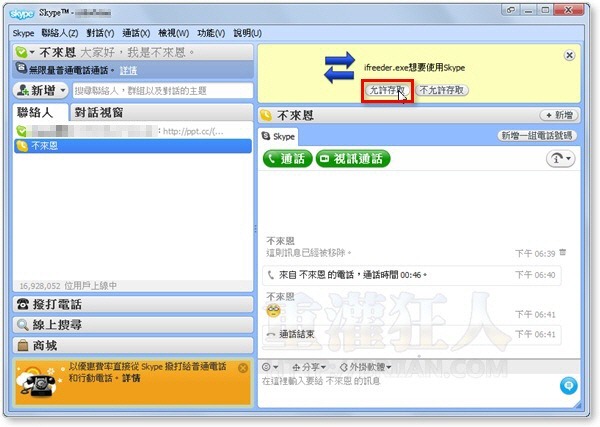
第2步 接著當我們同時開啟iFree Skype Recorder錄音軟體與Skype並與朋友或同事進行語音對話時,會跳出如下的錄音面板,此時請按一下●「Start Recording」錄音按鈕開始錄音,錄完之後請再按「■」停止。
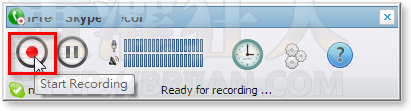
第3步 日後如果想要查詢或聆聽之前的錄音內容,可以按一下「History」時鐘圖示,開啟錄音記錄,點選你要播放的錄音檔後,再按一下視窗左下角的「►」播放按鈕來聽。
第4步 另外我們也可按一下時鐘旁邊的「Options」按鈕來調整軟體設定, 勾選「Start iFree Skype Recorder when I start windows」項目,可以讓錄音軟體在開機後自動啟動,方便我們隨時執行錄音工作。
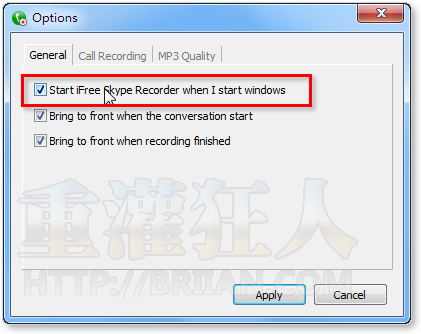
第5步 「Call Recording」設定頁面中,勾選「Automatically record calls」的話,可在Skype開始與任何人語音通話時,自動進行錄音工作,不用手動按按鈕。
下方的「Record both sides」的部份則可讓我們選擇要雙向錄音,還是只錄自己或對方的聲音。
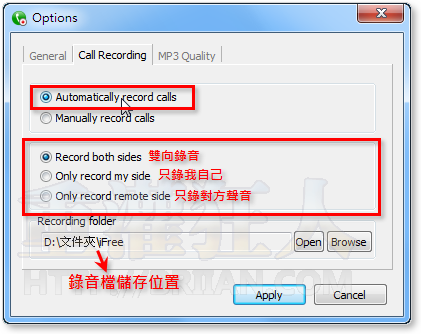
第6步 「MP3 Quality」設定頁面則可讓我們自行設定錄音檔的聲音品質,這部份可依照自己的使用需求來調整。全部設定好之後請再按「Apply」按鈕,完成設定工作。
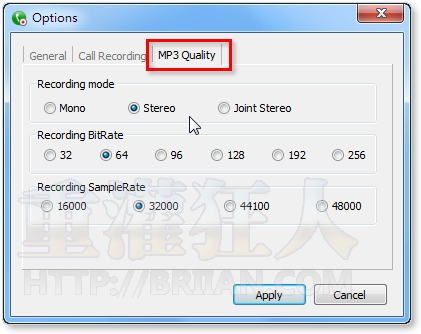
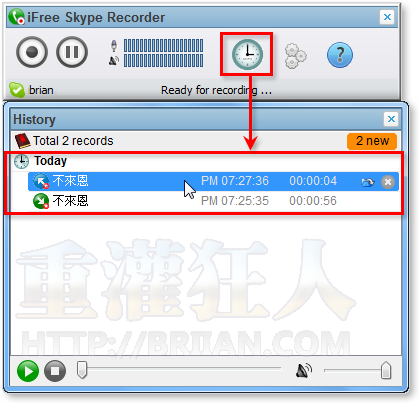
請問這有沒有錄音時間限制
這…沒有限制錄音時間吧?
請問~這有限制錄音時間嗎?
也可以使用 Free sound Recorder…
棒棒棒
這個軟體我需要
請問錄了音的檔案可以用別的軟體打開嗎? 如此才可以做為證明使用吧!
謝謝不萊恩每次都提供這麼棒的資訊.
有沒有 Mac版?
謝謝 briian 造福大眾 真是佛心來的! 要大大的鼓勵一下
錄了2次ifree就一直當掉,真是無言
這是很方便的工具,
不過.. 如果 外接一個麥克風,
然後使用 Windows 預設的錄音工具,
也應該可以達到相同效果,
因此 此工具唯一的特長,應該是不需要使用麥克風吧!!
以上 AYO 阿佑
沒用麥克風怎麼使用SKYPE = =?
這的確是非常好的工具.
很棒的東西,謝謝不來恩介紹的很詳細唷,就算是英文的也不會看不懂了XD
哇腮!這軟體有方便到!…感謝分享!^____^
哇!這個軟體對於需要做錄音訪談的同事來說真的太方便了!不需要另外用錄音筆來接電話,還得事後剪輯幹嘛的。
這樣就不用拿其他笨重錄音裝置了